FaceTime公司 是由Apple设计的非常受欢迎的视频通话应用程序。 它是随着iPhone 4的推出而推向市场的。FaceTime提供了一种简单便捷的方法,可通过蜂窝数据或Wi-Fi网络连接与其他Apple用户进行免费的音频或视频通话。 除了iPhone,iPad和iPod,您还可以在Mac产品上使用FaceTime。
但是,许多iOS用户抱怨 FaceTime相机无法在iPhone上使用 在论坛上发布。 您是否面临同样的情况?
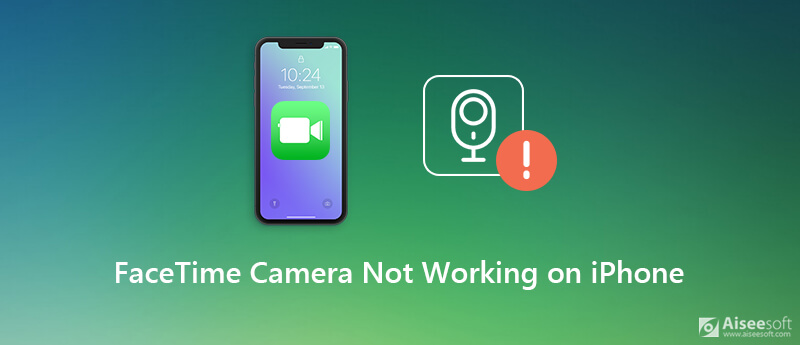
有多种原因,包括软件和硬件因素会导致相机或麦克风停止正常工作并经常崩溃。 这篇文章会告诉你 如何修复FaceTime相机无法在iPhone上运行 使用5简单的解决方案。
有iPhone用户抱怨该小组Facetime相机在iPhone 6/7/8 / X / 11上不起作用。 当FaceTime相机在iPhone上无法正常工作时,您可以首先尝试重新启动iOS设备以解决问题。
只需按住 功率 按钮以显示电源关闭屏幕。 从左向右滑动手指以关闭iPhone。 或者你可以去 个人设置 应用并点按 > 关闭 关闭iPhone电源。
等待几秒钟,然后按住电源按钮直到屏幕上出现Apple徽标。 之后,您可以与朋友开始FaceTime通话,并检查相机是否可以再次正常工作。
如上所述,您需要依靠稳定的网络(蜂窝数据或Wi-Fi连接)来进行FaceTime视频/音频通话。 如果相机或麦克风在FaceTime应用程序上不起作用,则应检查是否已连接Wi-Fi或蜂窝网络连接。
无论您使用的是 Wi-Fi 网络还是蜂窝数据,您最好重新连接网络并确保连接良好。 在这里你可以打开 个人设置 iPhone上的应用程序,然后转到Wi-Fi和地窖数据。 重新连接网络连接后,可以尝试使用FaceTime相机查看问题是否解决。
当FaceTime相机无法在iPhone上运行时,您可以选择重置所有网络和其他设置,以确保FaceTime应用程序可以获得良好的网络连接。
步骤 1 解锁您的iPhone并打开“设置”应用。
步骤 2 选择“常规”部分,然后向下滚动以找到“重置”选项。 点击它。
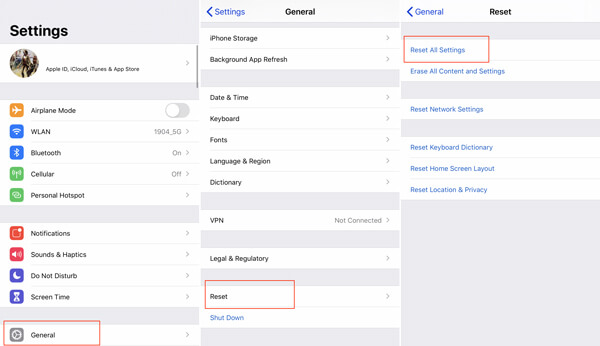
步骤 3 进入“重置”界面时,点击“重置所有设置”。 在此步骤中,您需要输入Apple密码,然后点击“重置所有设置”以确认操作。
在许多情况下,更新iOS也是解决各种问题(包括iPhone FaceTime相机无法在iPhone上使用)的简单有效的解决方案。 您应该知道,新操作系统将始终修复宝贵版本中的许多错误。 所以如果有 iOS更新,您可以选择对其进行更新。
步骤 1 打开您的iPhone并转到 个人设置 应用程序。
步骤 2 敲打 总类 > 检查是否有新的iOS更新。

步骤 3 您的iPhone将开始检查是否有可用的iOS更新。 如果有更新它。 如果 FaceTime在Mac上不起作用,您也可以选择更新macOS来解决此问题。
在尝试上述方法后,如果iPhone FaceTime相机无法正常工作,则应寻求专业的解决方案。 在此,我们真诚地推荐功能全面的iOS问题修复软件, iOS系统恢复 让您修复iPhone上无法使用的FaceTime相机。

资料下载
100% 安全。无广告。
100% 安全。无广告。
步骤 1 首先,您需要在计算机上免费下载,安装和运行此iPhone FaceTime相机问题修复软件。 然后用闪电USB电缆将iPhone连接到它。 为了帮助您的计算机快速识别iOS设备,请在此处点击 信任 这台电脑在iPhone屏幕上。

当您进入主窗口时,选择 iOS系统恢复 修复FaceTime相机或麦克风在iPhone上无法使用的功能。
步骤 2 要解决iPhone FaceTime问题,您需要将其放入 恢复模式 或DFU模式。 显示了详细的步骤来指导您进行操作。

步骤 3 您可以查看iPhone型号以及有关此iOS设备的其他信息。 在此步骤中,您需要确认这些信息。 然后点击 维修 按钮下载修复的插件以进行修复。

插件下载完成后,iOS系统恢复会自动修复FaceTime相机无法在iPhone上运行的情况。 修复后,您的iPhone将重新启动并恢复正常状态。 然后,您可以发起FaceTime视频通话,以检查相机问题是否消失。
为什么我在 iPhone 上的 FaceTime 通话中看不到对方?
您在 FaceTime 上看不到对方可能是因为您的 iPhone 网络连接不稳定。 您可以转到“设置”以检查 Wi-Fi 或蜂窝数据连接。 或者您可以尝试重启您的 iPhone。
如何允许 FaceTime 在 iPhone 上访问我的相机?
在 iPhone 上输入“设置”应用程序,然后转到“隐私”屏幕。 然后请选择相机并找到 FaceTime 以启用相机权限。
为什么我的 iPhone 摄像头只是黑屏?
*您的 iPhone 摄像头出现黑屏的主要原因有 2 个:软件或硬件运行不正常。 因此,这可能是因为您的相机倾斜被某些东西覆盖或相机应用程序受到干扰。
如今,视频通话已成为与他人进行通话的一种重要方式。
FaceTime对Apple用户而言是极为有用的工具。 因此,当您在FaceTime上进行视频通话但仅出现黑屏并且相机无法正常工作时,这确实很烦人。 在这篇文章中,我们分享了5种简单的方法来修复 FaceTime相机无法在iPhone上使用。 如果遇到FaceTime问题,可以依靠他们使它恢复正常。
解决Mac问题
修复iPhone回声 修复 iPhone 上的“请勿打扰不工作” iPhone不断掉线 iPhone上的呼叫转移停止工作时可以做什么 Facetime相机无法在iPhone上使用 修复Facebook Messenger持续崩溃 iPhone提醒不起作用 如何解决iPhone弱信号问题? 这是真正的技巧
在各种问题上将iOS系统恢复正常,例如卡在DFU模式,恢复模式,耳机模式,Apple徽标等中,而不会丢失任何数据。
100% 安全。无广告。
100% 安全。无广告。